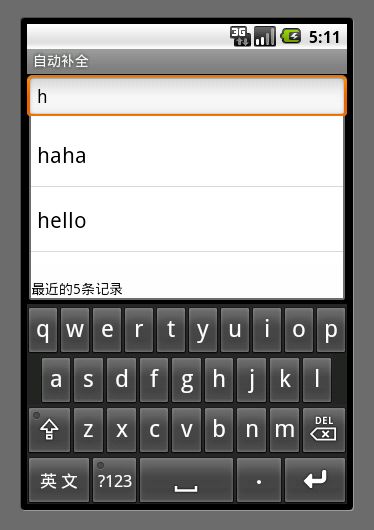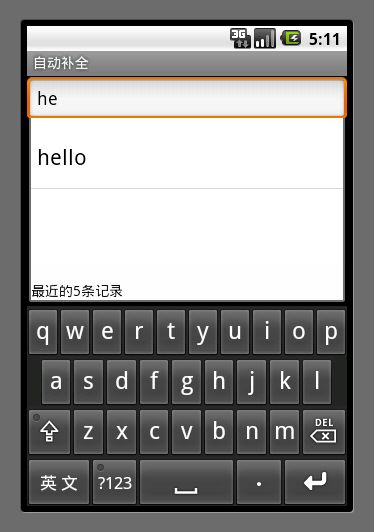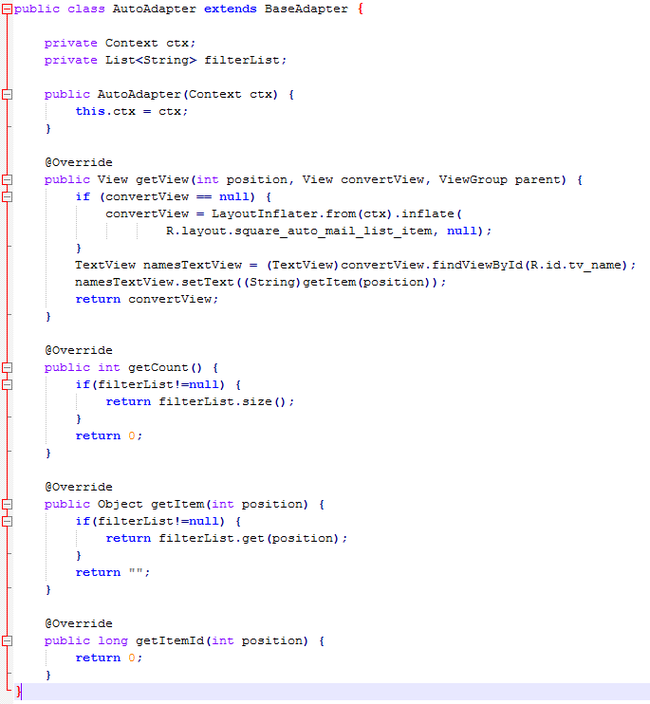我的Android进阶之旅------>Android用AutoCompleteTextView实现搜索历史记录提示
简介
step1:新建一个项目AutoComplete
step2:设计应用的UI界面 /layout/main.xml
<?xml version="1.0" encoding="utf-8"?>
<LinearLayout xmlns:android="http://schemas.android.com/apk/res/android"
android:orientation="vertical"
android:layout_width="fill_parent"
android:layout_height="fill_parent"
>
<!-- 当之有一个EditText或者AutoCompleteTextView的时候,进入画面时是默认得到焦点的。
要想去除焦点,可以在auto之前加一个o像素的layout,并设置他先得到焦点。 -->
<LinearLayout android:layout_width="0px"
android:layout_height="0px" android:focusable="true"
android:focusableInTouchMode="true"></LinearLayout>
<!-- 定义一个自动完成文本框,指定输入一个字符后进行提示 -->
<AutoCompleteTextView
android:id="@+id/auto"
android:layout_width="fill_parent"
android:layout_height="wrap_content"
android:hint="请输入文字进行搜索"
android:completionHint="最近的5条记录"
android:dropDownHorizontalOffset="20dp"
android:completionThreshold="1"
android:dropDownHeight="fill_parent"/>
<!--
android:completionHint 设置出现在下拉菜单中的提示标题
android:completionThreshold 设置用户至少输入多少个字符才会显示提示
android:dropDownHorizontalOffset 设置下拉菜单于文本框之间的水平偏移。下拉菜单默认与文本框左对齐
android:dropDownVerticalOffset 设置下拉菜单于文本框之间的垂直偏移。下拉菜单默认紧跟文本框
android:dropDownHeight 设置下拉菜单的高度
android:dropDownWidth 设置下拉菜单的宽度
-->
<Button android:text="搜索" android:id="@+id/search"
android:layout_width="wrap_content"
android:layout_height="wrap_content"/>
</LinearLayout>
step3:MainActivity.java
package cn.roco.autocomplete;
import android.app.Activity;
import android.content.SharedPreferences;
import android.os.Bundle;
import android.view.View;
import android.view.View.OnClickListener;
import android.view.View.OnFocusChangeListener;
import android.widget.ArrayAdapter;
import android.widget.AutoCompleteTextView;
import android.widget.Button;
public class MainActivity extends Activity {
private AutoCompleteTextView autoCompleteTextView;
@Override
public void onCreate(Bundle savedInstanceState) {
super.onCreate(savedInstanceState);
setContentView(R.layout.main);
autoCompleteTextView = (AutoCompleteTextView) findViewById(R.id.auto);
initAutoComplete("history", autoCompleteTextView);
Button searchButton = (Button) findViewById(R.id.search);
searchButton.setOnClickListener(new MyOnClickListener());
}
private final class MyOnClickListener implements OnClickListener {
@Override
public void onClick(View v) {
saveHistory("history", autoCompleteTextView);
}
}
/**
* 把指定AutoCompleteTextView中内容保存到sharedPreference中指定的字符段
*
* @param field
* 保存在sharedPreference中的字段名
* @param autoCompleteTextView
* 要操作的AutoCompleteTextView
*/
private void saveHistory(String field,
AutoCompleteTextView autoCompleteTextView) {
String text = autoCompleteTextView.getText().toString();
SharedPreferences sp = getSharedPreferences("network_url", 0);
String longhistory = sp.getString(field, "nothing");
if (!longhistory.contains(text + ",")) {
StringBuilder sb = new StringBuilder(longhistory);
sb.insert(0, text + ",");
sp.edit().putString("history", sb.toString()).commit();
}
}
/**
* 初始化AutoCompleteTextView,最多显示5项提示,使 AutoCompleteTextView在一开始获得焦点时自动提示
*
* @param field
* 保存在sharedPreference中的字段名
* @param autoCompleteTextView
* 要操作的AutoCompleteTextView
*/
private void initAutoComplete(String field,
AutoCompleteTextView autoCompleteTextView) {
SharedPreferences sp = getSharedPreferences("network_url", 0);
String longhistory = sp.getString("history", "nothing");
String[] histories = longhistory.split(",");
ArrayAdapter<String> adapter = new ArrayAdapter<String>(this,
android.R.layout.simple_dropdown_item_1line, histories);
// 只保留最近的50条的记录
if (histories.length > 50) {
String[] newHistories = new String[50];
System.arraycopy(histories, 0, newHistories, 0, 50);
adapter = new ArrayAdapter<String>(this,
android.R.layout.simple_dropdown_item_1line, newHistories);
}
autoCompleteTextView.setAdapter(adapter);
autoCompleteTextView
.setOnFocusChangeListener(new OnFocusChangeListener() {
@Override
public void onFocusChange(View v, boolean hasFocus) {
AutoCompleteTextView view = (AutoCompleteTextView) v;
if (hasFocus) {
view.showDropDown();
}
}
});
}
}
step4:部署应用到模拟器中
step5:进行几次输入,并点击搜索按钮保存历史记录后,退出应用再重新进入应用
step6:这个时候再进行搜索就会有自动补全的效果:
熟悉android列表开发的话,对于Adapter应该非常熟悉,上面的实例代码,使用了android提供的ArrayAdapter,给予AutoCompleteTextView绑定数据与视图,我们要定制,首先从这里开始。
和其他Adaper一样,ArrayAdapter的基类也是BaseAdapter,我们可以定制自己的Adapter了。
可是一运行,木有反应,没有一点提示?
的确,我们的视图与数据是绑定了,可是AutoCompleteTextView 却不能根据我们的Adapter获取到合适的数据,因为adapter不符合要求!
我们反过来再研究一下ArrayAdapter,它除了是BaseAdapter的子类,它还实现了Filterable接口!
我们在AutoAdapter中,实现该接口,并返回一个自定义的Filter
那个AutoMailFilter又是一个什么样子的类呢?
先细细想想AutoCompleteTextView 是怎样工作的,对,它只是对我们所输入的一些字符,进行过滤、索引,并组成相应的视图反馈给我们的用户,以提高我们的输入效率!
那接下来就是构建核心过滤器的时候了,AutoCompleteTextView只会接收过滤后的数据,所以我们的数据源会多出一份拷贝,一份是原始的,一份则是过滤后的:
在AutoMailFilter里面,由于继承了,我们必须实现两个重要的方法:
protected FilterResults performFiltering(CharSequence prefix)
在这个方法里面定制过滤策略,根据输入的prefix对数据进行过滤,并组装成FilterResults结果返回;
protected void publishResults(CharSequence constraint, FilterResults results)
这个方法则是发布结果用的,把上面方法的结果按照一定的要求进行处理后,通知Adapter进行数据视图的刷新
总结:
按照 AutoCompleteTextView的工作流程,它依赖两个组件,Adapter 和 Filter,一个是视图的处理,一个是数据过滤处理,对这两个组件进行深度定制,我们就可以随心所欲了。
==================================================================================================
作者:欧阳鹏 欢迎转载,与人分享是进步的源泉!
转载请保留原文地址:http://blog.csdn.net/ouyang_peng
==================================================================================================